Jos haluat kuvata HTC One Android -puhelimella, kuten tärkeät tekstiviestit, jaetut valokuvat ja paljon muuta, mitkä ovat parhaat menetelmät? Voit tietysti käyttää samaa tapaa ottaa kuvakaappauksen kuin muut Android-puhelimet, hyödyntää HTC Android-puhelimen katkaisumenetelmää tai jopa peilata HTC Android-puhelinta tietokoneellesi ottaaksesi kuvakaappauksen HTC: stä helposti artikkelista.

- Osa 1: 2 menetelmää kuvakaappaukseen HTC: llä painikkeilla
- Osa 2: Kuinka kuvata kuvaa HTC: ssä pika-asetusvalikossa
- Osa 3: Kuinka kuvata kuvaa peilatussa HTC-näytössä
- Osa 4: Usein kysyttyjä kysymyksiä kuvakaappauksesta HTC: llä
Osa 1: 2 menetelmää kuvakaappaukseen HTC: llä painikkeilla
Android tukee luonnollisesti kuvakaappauksia ja useimmat älypuhelimet tukevat kuvakaappauksen painikeyhdistelmiä. HTC: llä on kaksi oletuspainikeyhdistelmää, jotka näytetään HTC Android-puhelimessa.
Tapa 1: Näyttökuva HTC: llä Power + Home-painikkeella
Kun löydät siepattavan näytön, pidä -näppäintä alhaalla teho -painiketta ja napsauta sitten ETUSIVU -painiketta napsauttaaksesi kuvan HTC Android -puhelimessa. Kun suljinääni kuuluu nopeasti, voit vapauttaa molemmat painikkeet ja etsiä kuvakaappauksen HTC: stä.

Tapa 2: Näyttökuva HTC: ssä Power + Volume Down -painikkeella
Jos käytät uusia HTC Android -puhelimia, kuten HTC One M9, voit myös painaa teho painiketta ja Volume Down -painike näyttökuvaksi HTC: llä. Nopea suljinääni ja ilmoitus ilmoittavat onnistuneesta kuvakaappauksesta.
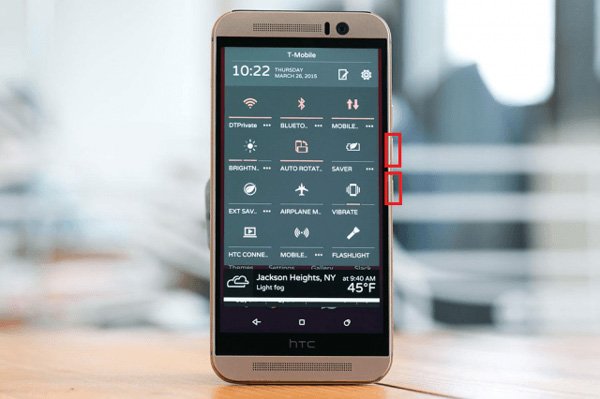
Osa 2: Kuinka kuvata kuvaa HTC: ssä pika-asetusvalikossa
Jos haluat ottaa kuvakaappauksia HTC: ltä usein, voit myös mukauttaa Pika-asetus -valikosta saat haluamasi tiedostot yhdellä napautuksella. Sen jälkeen pääset HTC: n näytön kaappaustyökaluun pääsivulta Ilmoitus ja nopea asetuspaneeli.
Vaihe 1Vedä HTC-puhelimen ilmoituspaneeli alas pyyhkäisemällä ylhäältä alas. Napauta Pika-asetukset-painiketta oikeassa yläkulmassa.
Vaihe 2Tarkista asetukset, kytkimet tai työkalut, kuten WLAN, mobiilidata, näytön kierto, sinihammas, hotspot, taskulamppu tai taskulamppu ja kuvakaappaus.
Vaihe 3Kosketa vain kuvakaappaus -painiketta ottaaksesi kuvakaappauksen HTC mobile -laitteesta ja etsi se HTC-älypuhelimesi galleriasta. (Tarkistaa minne ruutukaappaukset menevät)
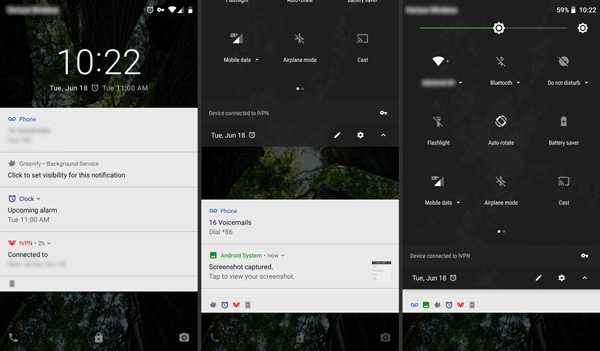
Osa 3: Kuinka kuvata kuvaa peilatussa HTC-näytössä
Mitä sinun pitäisi tehdä, jos haluat saada vieritettävän näyttökuvan tai siepata kuvaruudun HTC-älypuhelimeen? Jos et halua hukata tärkeää ruutukuvaa HTC Android -puhelimesta, Apeaksoft Screen Recorder on monipuolinen näytön tallennin, joka tallentaa kaikki ruudulla näkyvät toiminnot, mukaan lukien näyttövideot, äänitiedostot ja otokset. Lisäksi voit säätää ääni- ja videoasetuksia, lisätä merkintöjä / vesileimaa / tekstiä / muotoja ja jopa hallita nauhoitusta helposti.

4,000,000 + Lataukset
Sieppaa peilattu video, mikrofonipuhelin, järjestelmän ääni ja otokset.
Säädä kehysnopeutta, videon laatua, äänikoodekkia, näytetaajuutta ja muuta.
Lisää merkintä, vesileima, muoto, nuoli, huomioteksti, teksti ja muut elementit.
Esikatsele, muokkaa ja hallitse tallennusta mediakirjastossa helposti.
Vaihe 1Lataa ja asenna näytön tallennin, voit käynnistää ohjelman tietokoneellasi. Sen jälkeen voit peilata HTC-näytön tietokoneelle USB-kaapelilla. Valitse screen Capture vaihtoehto käyttöliittymästä näyttökuvaan HTC Android-puhelimellasi.

Vaihe 2Sitten hiiri on ristin muotoinen. Voit valita peilattavan HTC-Android-puhelimen alueen, jonka haluat kuvata HTC: llä. Lisäksi voit myös lisätä vesileimoja, nuolta, viivaa, huomiotekstejä, merkintöjä ja muita elementtejä suoraan kuvakaappaukseen.

Vaihe 3Tämän jälkeen voit napsauttaa Levy -painiketta tallentaaksesi ottamasi kuvakaappauksen. Näyttöön tulee ikkuna, jossa voit valita tallennuspolun. Voit tietysti myös katsella kuvakaappauksia, poistaa tilannekuvia tai jopa jakaa kuvia sosiaalisen median sivustoille.

Napsauta saadaksesi lisätietoja Kuinka ottaa kuvakaappaus Lenovosta
Osa 4: Usein kysyttyjä kysymyksiä kuvakaappauksesta HTC: llä
1. Mitkä ovat suositellut näytönsovellussovellukset HTC: lle?
Jos haluat kaapata kuvakaappauksen sovelluksella, tässä on 5 Android-kuvakaappaussovellusta, joissa on useita laukaisijoita ottamaan kuvakaappauksia HTC Android -puhelimellasi, kuten Screenshot Easy, Screenshot Ultimate, Screenshot Snap ja Perfect Screen Shot.
2. Onko HTC: n näyttökuvalle vaihtoehtoinen ratkaisu?
Joissakin HTC-älypuhelimissa on jopa eleitä kuvakaappausten kaappaamiseksi. Astu sisään Asetukset sovellus ja valitse Näyttö ja eleet vaihtoehto. Sitten voit valita Liikkeen käynnistys eleet näyttökuvaksi HTC: llä eleillä helposti.
3. Miksi näyttökuva ei näy HTC: ssä?
Kun et löydä kuvakaappausta, voit napsauttaa muokata -painiketta Asetukset -valikosta voit muuttaa pika-asetusten sijaintia. Vedä tulevalle sivulle kuvakaappaus -painiketta nykyiseen pika-asetusten luetteloon. Valitse sitten valmis vaihtoehto.
Yhteenveto
Voit kaapata kuvakaappauksen HTC Android -puhelimella tutustumalla artikkelissa olevaan neljään yleisimmin käytettyyn menetelmään. Jos haluat kaapata kuvaruudun tai et halua jättää väliin tärkeästä tilannekuvasta, Apeaksoft Screen Recorder on haluttu ratkaisu, jonka voit ottaa huomioon.




